„Kaip„ Google “naudokitės savo mažuoju verslu
"Google" „Google“ Programos Serija „Go Google“ / / March 18, 2020
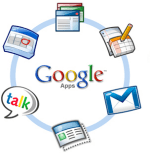 Jei bandote valdyti mažą ar vidutinį verslą ar nesiekiate pelno, paskutinis dalykas, kurį reikia sunerimti apie yra tokie technologijos pagrindai kaip el. paštas, pokalbiai, kalendorius, dokumentų bendrinimas ir tt... Arba galbūt esate vienas vyras (ar moteris) armiją ir tiesiog norite turėti tinkintą el. pašto adresą @domenas. Jei tik ten būtų paprasta, NEMOKAMA, stabili ir saugi paslauga, kuri tiesiog veikia!
Jei bandote valdyti mažą ar vidutinį verslą ar nesiekiate pelno, paskutinis dalykas, kurį reikia sunerimti apie yra tokie technologijos pagrindai kaip el. paštas, pokalbiai, kalendorius, dokumentų bendrinimas ir tt... Arba galbūt esate vienas vyras (ar moteris) armiją ir tiesiog norite turėti tinkintą el. pašto adresą @domenas. Jei tik ten būtų paprasta, NEMOKAMA, stabili ir saugi paslauga, kuri tiesiog veikia!
O taip, „Google Apps“! „Google“ plaka „Eikite į „Google“„Karo būgnai per pastaruosius 2 metus ir beveik tiek ilgai pasinaudojusi šia paslauga, manau, kad turbūt laikas parašyti keletą„ groovyPost “apie šią paslaugą paaiškinti, kaip tai veikia ir kodėl jūs, mažas ir vidutinis verslas, galbūt norėsite patikrinti, prieš pasamdydami tą vaiką iš vietinės kolegijos, kad prižiūrėtumėte savo IT skyrius.
Kaip jau minėjau, jei norite „Eikite į „Google“„Aš tikrai negaliu visko paaiškinti viename straipsnyje, taigi tai bus mano Pirmas straipsnis iš serijos, paaiškinantis:
- Kas yra „Google Apps“?
- Kodėl turėčiau tai naudoti?
- Kiek man tai kainuos?
- Kaip gauti sąranką „Google Apps“ ir susikurti savo domeno sąskaitą?
Kaip perkelti savo el. Pašto paslaugą į „Google Apps“yra antrasis straipsnis mano serijoje, taigi, kai tik tai padarysite čia, būtinai patikrinkite mano antrąjį straipsnį. Tai pasakę, pateksime į Kas yra „Google Apps“!
„Google Apps“, jūs sakote? Kas tai?
Apatinė eilutė, „Google Apps“ yra „Google“ atsakymas į „Microsoft Office Suite“ + el Laisvas debesyje (arba 50 USD vienam vartotojui per metus už geriausią paslaugą). Jis turi paprastą sąsają, todėl net maža įmonė, turinti 3 darbuotojus, gali atsikelti ir veikti, turėdama mažai IT palaikymo arba jos visai neturėdama.
Atnaujinimas: Aš ką tik baigiau rašyti šios serijos 2 dalį - Eikite į „Google“ 2 dalį, el. Pašto teikimas
Skamba įdomiai? Čia yra visas atsakymas ...
„Google Apps“ yra priglobta (debesyje) programų platforma, kurią teikia „Google“ (Įsivaizduok tai) kuri teikia pagrindines IT paslaugas jūsų įmonės domeno vardui (jūsųbiz.com) nemokamai. „Google“ siūlo keletą skirtingų produkto versijų, bandydama nukreipti į visus skirtingus verslas, vyriausybė, išsilavinimas ir ne pelno. Jie visi siūlo tas pačias pagrindines paslaugas: Pašto adresą, Kalendorius, Dokumentų kūrimas ir bendrinimas, Pokalbis ir Centralizuotas valdymastačiau kaina skiriasi nuo NEMOKAMAI (Švietimo ir standartinis leidimas) iki 50 USD vienam vartotojui per metus (Vyriausybės ir „Premier“ leidimas) nuo vyriausybės ir „Premier“ leidimai siūlo papildomas sudėtingesnes funkcijas, kurių reikia didesnėms įmonėms.
„Google Apps“ standartinė versija, ką jūs gaunate su nemokama versija:
- Daugiausia 50 vartotojų
- Įmonės el.paštas (Prekės ženklas pažymėtas jūsų domeno vardu)
- Pasiekite el. Paštą naudodami įprastą „GMAIL“ žiniatinklio klientą, „Outlook“ per „iMAP“ arba POP
- Asmeninis ir bendras įmonių kalendorius
- Įmonės pokalbis
- Dokumentų kūrimas ir dalijimasis naudojant „Google“ dokumentus („Google“ „Excel“ versija, „Word“ + jų „Microsoft Sharepoint“ dokumentų saugyklos versija ir kt.)
- „Google“ svetainės („Google“ „Sharepoint“ versija)
- Centralizuota valdymo sąsaja
IR... pagal keli tinklaraščio įrašai iš „Google“, taip pat galėsite naudotis „Google Apps“ paskyromis dešimtys „Google“ paslaugų ne tik pagrindiniame pranešimų ir bendradarbiavimo rinkinyje, tokiame kaip „Picasa“ žiniatinklio albumai, „Blogger“, „Reader“, „ „Google Voice“ ir tt
Garsus griovelis? Norite tai išbandyti? Puikus! Tada skaitote tinkamą straipsnį! Tiesiog atlikite žemiau pateiktą paprastą žingsnį po žingsnio ir aš padėsiu jums, kaip prisiregistruoti ir užregistruoti savo domeną „Google“. Tolesniuose straipsniuose per kitas kelias dienas taip pat paaiškinsiu, kaip pakeisti savo el. Pašto serverius, sukurti vartotojo abonementus ir visus kitus pagrindus, todėl būtinai patikrinkite, ar nėra tų tolesnių straipsnių!
Kaip prisiregistruoti ir „Google“ naudotis naudojant „Google Apps Standard Edition“
1 veiksmas - užregistruokite savo domeną naudodami „Google Apps“
Eiti į: http://google.com/apps ir SpustelėkiteSužinokite daugiau skiltyje „Google Apps for Business“
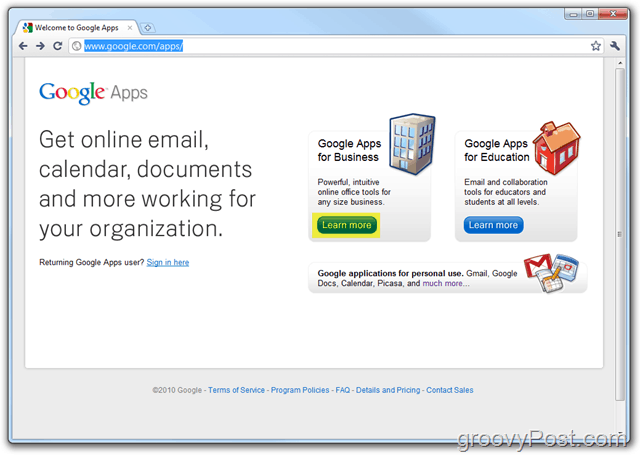
2 žingsnis
Spustelėkite Programų leidimai tada nuleisk žemyn SpustelėkiteStandartinis
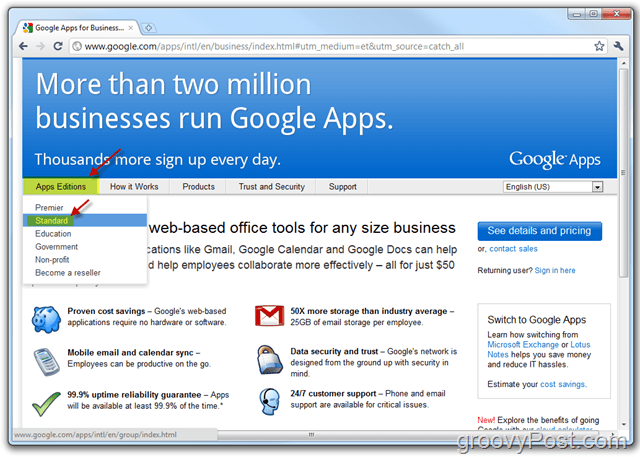
3 žingsnis
SpustelėkitePradėti Mygtukas
Pastaba: čia galite pamatyti kai kuriuos skirtumus tarp „Google Apps Standard Edition“ ir „Premier Edition“. Pradedant, aš jums rekomenduoju „Stick with Standard“, nes jis yra 1: NEMOKAMAS ir 2: NEMOKAMAS ir 3: Lengva vėliau atnaujinti į „Premier Edition“.
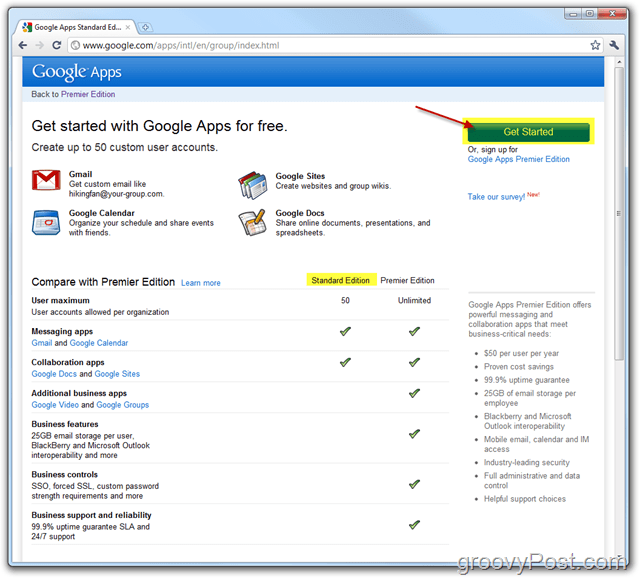
4 žingsnis
Pasirinkite kulka Administratorius: Aš priklausau arba kontroliuoju šį domeną tada Įveskite viduje Domeno vardas dėžėje. SpustelėkitePradėti kai bus baigtas.

5 žingsnis
Užpildykite visus reikalaujama laukai ir SpustelėkiteTęsti kai padaryta.
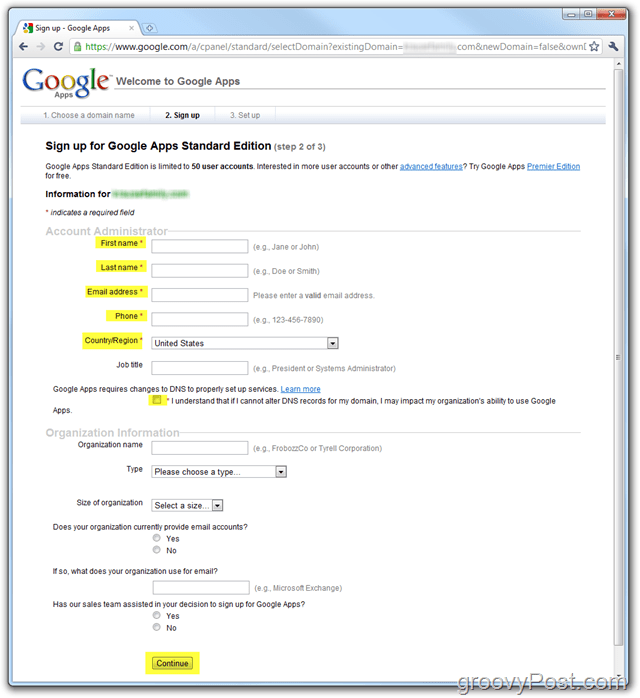
6 žingsnis
Sukurkite savo administratoriaus paskyrą, kuri bus naudojama jūsų „Google Apps“ paskyrai / domenui tvarkyti. Kai baigsite, SpustelėkiteAš priimu. Tęskite nustatymus.
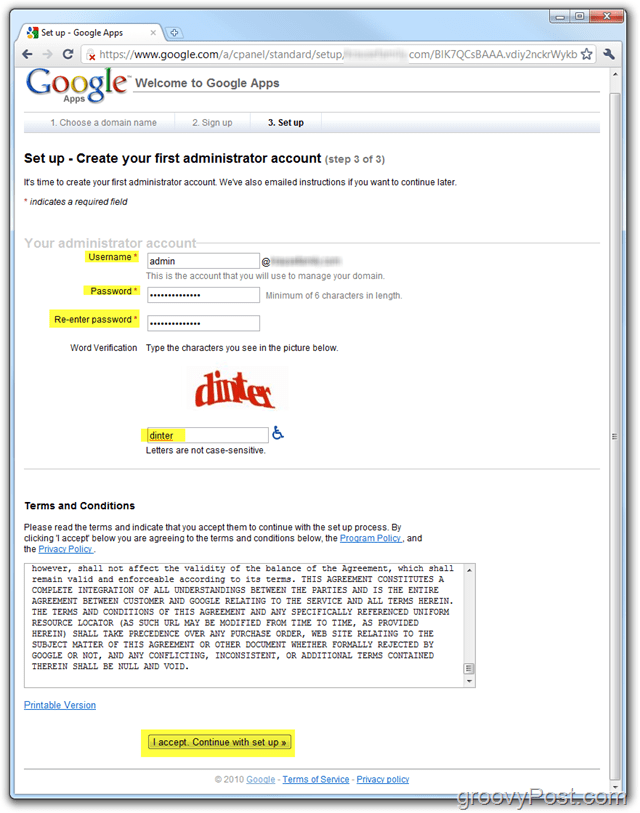
Pastaba:
Sąvokos, kurias sutinkate, yra gana tipiškos, tačiau aš rekomenduoju jas perskaityti. Jei esate verslas, rekomenduoju advokatui peržiūrėti juos kartu su nurodytais „GMAIL“ paslaugų teikimo sąlygos nes tavo Galutiniai vartotojai taip pat laikysis tų sąlygų. Greitai apžvelgdamas sąlygas, tai buvo vienintelė pastraipa (5.1), kurią keletą kartų teko perskaityti, nes niekada nebuvau didelis GMAIL paslaugų teikimo sąlygų gerbėjas:
5.1 Galutinio vartotojo sąlygos. Klientas pripažįsta, kad jo galutiniams vartotojams bus privalomos sąlygos, susijusios su kiekvienas Paslaugos komponentas, kurį gali sudaryti bet neapsiriboja (i) „Gmail“ naudojimo sąlygomis (kurios laikas nuo laiko gali būti keičiamos), pasiekiamomis šiuo adresu: http://www.google.com/mail/help/terms_of_use.html arba tokį URL, kokį gali pateikti „Google“, ir (ii) „Google“ paslaugų teikimo sąlygas (kurios gali būti retkarčiais keičiamos), pasiekiamas šiuo adresu http://www.google.com/terms_of_service.html arba tokį URL, kurį gali pateikti „Google“; ir (iii) papildomos priimtinų programų politikos ar gairių (kurios gali būti periodiškai modifikuojamos), kurias galima rasti tinklalapyje http://www.google.com/a/help/intl/en/users/terms.html arba tokį URL, kurį gali pateikti „Google“. Klientas pripažįsta, kad kiekvienas Paslaugos galutinis vartotojas sutinka su privatumo politika, susijusia su Paslauga, kuri gali apimti (bet tuo neapsiribojant) esamą „Google Apps“ privatumo politiką (kuri gali būti keičiama laikas nuo laiko) prie http://www.google.com/a/help/intl/en/users/privacy_notice.html arba tokį URL, kokį gali pateikti „Google“, ir „Google“ privatumo politiką (kuri gali būti retkarčiais keičiama), pasiekiamą šiuo adresu: http://www.google.com/privacy.html arba tokį URL, kurį gali pateikti „Google“. Jei Klientas sužino apie bet kokį galutiniam vartotojui padarytą bet kokių galiojančių naudojimo sąlygų ar politikos pažeidimą, Klientas sutinka (i) nedelsdami pranešti „Google“ ir (ii) nedelsdami sustabdyti arba nutraukti tokios galutinio vartotojo sąskaitos galiojimą, nebent „Google“ raštu sutinka kitaip (įskaitant el. paštas). „Google“ prašymu, Klientas nedelsdamas sustabdys arba panaikins bet kokią galutinio vartotojo abonemento ar administratoriaus prieigą Paslaugai reaguojant į bet kokio galiojančio naudojimosi sąlygų ar politikos pažeidimą, padarytą Galutinio vartotojo ar administratorius. „Google“ pasilieka teisę savo nuožiūra sustabdyti ar nutraukti bet kurio galutinio vartotojo galutinio vartotojo paskyrą.
Kai sutiksite su sąlygomis, jūsų „Administrator“ paskyra turėjo būti sukurta, o jūs turėtumėte spoksoti į „Google Apps“ informacijos suvestinė (Standartinis leidimas). Dabar mes turime patvirtinti / įrodyti „Google“, kad mes iš tikrųjų SAVO domeno vardą turime.
Šiuo metu ši „How-To“ pamoka pradės būti šiek tiek techninė. Aš stengsiuosi kuo geriau paaiškinti dalykus, tačiau jei jums reikia pagalbos, gali tekti kreiptis pagalbos į interneto paslaugų teikėją arba kaip technikos draugą ARBA išsiųsti pagalbos prašymą nemokamame „Groovy“ techninės pagalbos forume.
7 veiksmas - sukonfigūruokite „Google Apps“ sąskaitą - standartinė versija
„Google Apps Welcome“ informacijos suvestinėje spustelėkite Keisti
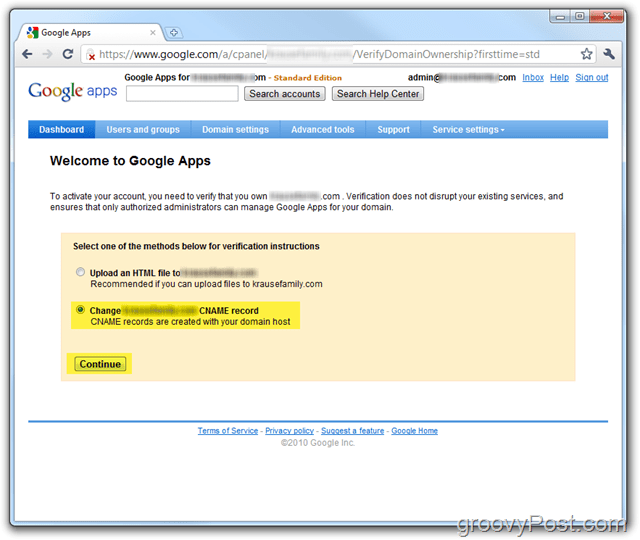
8 žingsnis
Atlikite veiksmus nuo 1 iki 3 iki 3 žingsnių patvirtintinuosavybė ir kurti CNAME jūsų domenui. NEREIKIA spustelėkite paskutinį langelį, kol atliksite 1–3 veiksmus ir patikrinsite, ar CNAME tinkamai buvo sukurtas atlikus 4 veiksmą, kaip parodyta toliau.
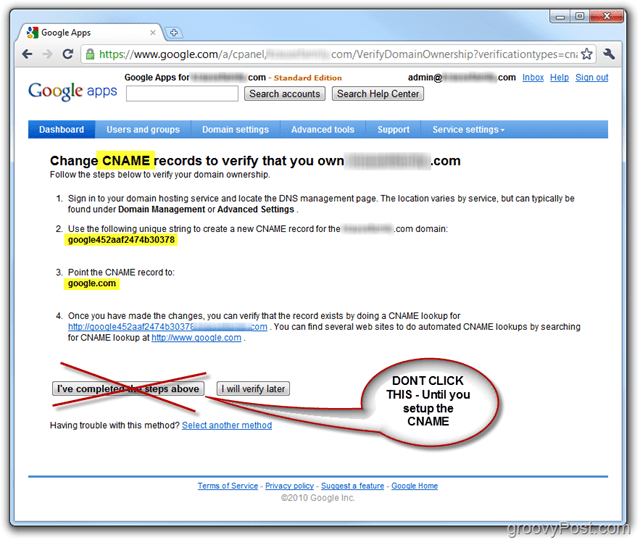
Savo patarime parodysiu, kaip tai padaryti naudodamasis savo domenų prieglobos paslaugų teikėju „Dreamhost“ tačiau šie veiksmai bus DAUG priklausomai nuo jūsų prieglobos paslaugų teikėjo. Jei jums reikia pagalbos, greičiausiai galite tiesiog paskambinti savo prieglobos paslaugų teikėjui ir jie padės jums atlikti procesą arba įmeskite pastabą į mūsų pagalbą forumas.
9 veiksmas - sukurkite „CNAME“ „Google Apps“, skirtą „Dreamhost“ priglobtiems domenams
Prisijungti tavo Svajonių dvasiasąskaitą ir SpustelėkiteTvarkykite domenus
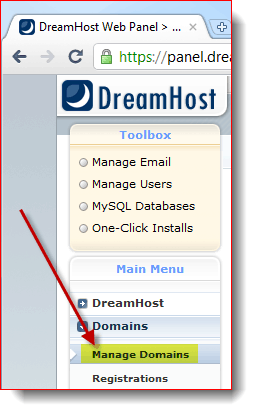
10 žingsnis
Rask savo Domenas ir spustelėkite DNS

11 žingsnis
Naudojant informaciją iš 8 žingsnis aukščiau, užpildykite vardas ir Vertė laukai. Taip pat būtinai pasikeisti Tipas į CNAME. Spustelėkite
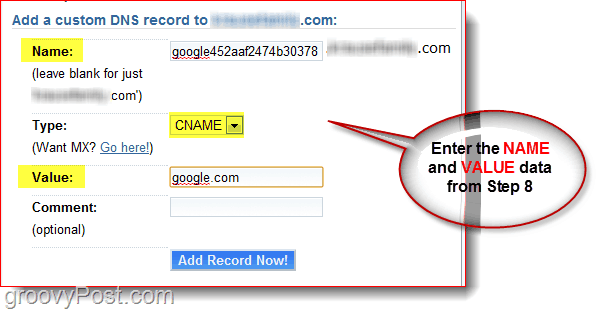
12 žingsnis
Dabar grįžkite į langą, kuriame atidaryta „Google Apps“ informacijos suvestinė. Kaip parodyta toliau esančiame ekrano kopijoje, 4 žingsnyje spustelėkite nuorodą, kad patikrintumėte, ar jūsų CNAME tinkamai sukonfigūruotas. Jei taip buvo, turėtumėte būti nukreipti į Google.com.
SpustelėkiteAtlikau aukščiau nurodytus veiksmus toliau konfigūruoti „Google Apps“ paskyrą.
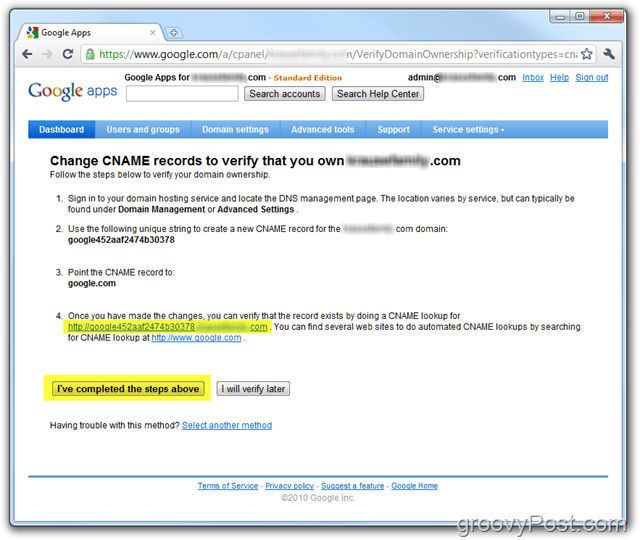
Viskas padaryta! Šiuo metu jūsų sąskaita turėtų būti visiškai suaktyvinta ir pasiruošę pradėti įjungti visas įvairias paslaugas, tokias kaip el. Paštas, kalendorius ir tt, taip pat kurti naujas paskyras!
13 veiksmas - tęskite „Google Apps“ paskyros konfigūravimą
Jei norite, nedvejodami spustelėkite „Click“ Paleidimo vadovas kad būtų parodytas nuoseklus jūsų domeno „Google Apps“ valdymo ir konfigūravimo vadovas. Gildija yra daug geresnė nei anksčiau, ir jūs visada galite ją rasti šioje vietoje: „Google Apps“ administratoriaus žinynas.
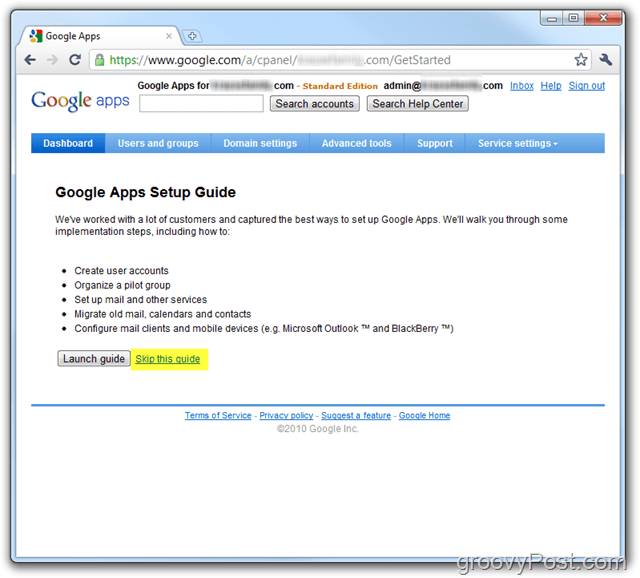
„Google Apps“ vadove bus paaiškinta, kaip suaktyvinti el. Pašto paslaugas, taip pat, kaip nustatyti „Google Apps“ vartotojus ir kt.
Nepaisant to, aš taip pat rašiau apie šį procesą 2006 m 2 dalis iš mano „Go-Google“ serija– Kaip perkelti savo el. Pašto sistemą į „Google Apps“. Būtinai pasidomėkite, kai pasineriu į šį kitą „google“ eigos etapą!
Klausimai? Komentarai? Kaip visada, žemiau palikite pastabą komentaruose ir įsijunkite į diskusiją!
